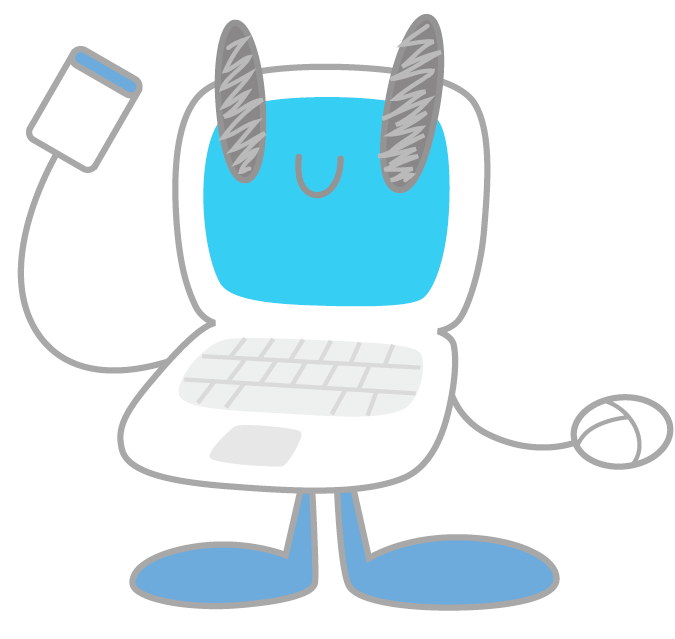よくある質問 - Google Workspace
バックアップコードを用いることで、2段階認証を登録したスマートフォンが手元になくてもログインすることができます。
下記の手順をお試しください。
- KUE Accountに大学メールのアカウントでログイン
- メニューの「Google Workspace 」をクリック
- 「バックアップコード生成」をクリックし、注意書きをよく読んだ上で生成
- 生成されたコードをメモし、Googleアカウントへログイン
- パスワード入力後にバックアップコードを要求されるため、メモした値を入力
下記の画像付き詳細も参考にしてください。
本学のGoogleアカウントは2段階認証が必須になっています。そのため、初回設定時に2段階認証の設定をスキップしてしまうと、1週間後に上記のようなメッセージが表示されてログインできなくなります。
ログインするには、下記の手順をお試しください。
1. KUE Accountに大学メールのアカウントでログイン
2. メニューの「Google Workspace 」をクリック
3. 「バックアップコード生成」をクリックし、注意書きをよく読んだ上で生成
4. 生成されたコードをメモし、Googleアカウントへログイン
5. パスワード入力後にバックアップコードを要求されるため、メモした値を入力
6. 2段階認証設定画面で2段階認証を設定
詳細は下記をご確認ください。
「ログイン設定が、お客様の組織の定める2段階認証プロセスのポリシーを遵守していません。」というメッセージが表示されてログインできない」
バックアップコードを用いることで一時的にログインできます。
ログイン後、Googleのアカウント管理ページより、現在の2段階認証の設定を一旦削除して、2段階認証を再設定してください。
詳細な手順は、「電話番号変更に伴う2段階認証の設定変更方法」をご確認ください。
まずはメールアドレスが本当に間違っていないか、もう一度確認をお願いします。
間違っていない場合、学生がGoogleアカウントを未作成である可能性が考えられます。
学生のGoogleアカウントは一括作成はしておらず、作成手順を示して自分自身で作成してもらうようにしています。
該当の学生にメール等でGoogleアカウントの作成を促してください。
- Google Classroomから送信されたメールのリンクやファイルを開こうとすると「クラスが見つかりませんでした」と表示される
- クラスコードを入力して「参加」すると「アカウントが適切ではありません」と表示される
- GoogleDriveにアクセスすると「アクセス権が必要です」と表示される
上記のような事例の場合、アクセスしているGoogleアカウントが「大学のGoogleアカウント」ではないことが原因と考えられます。
以下のことを確認してください。
- 「大学のGoogleアカウント」をアカウント管理システム(KUE Account)から作成していること
- ログインしているアカウントが「大学のGoogleアカウント」(@kyokyo-u.ac.jpのアカウント)であること
- 同一のブラウザやスマホアプリに2種類以上のアカウントでログインしている場合、「大学のGoogleアカウント」に切り替えていること
特に1.について、Googleアカウント作成時にマニュアルの手順に従わずに、Googleのページから個人のGoogleアカウントを作成する手順で作成を行ってしまった場合、
見た目上、大学のメールアドレスを使用した大学と無関係のアカウントが作成されてしまいます。どのような見た目になるかは下記のPDFをご確認ください。
大学メールアドレスを使用した個人Googleアカウントを作成した場合について
この手順で作成したアカウントは「大学のGoogleアカウント」ではないため、そのアカウントは削除していただき、アカウント管理システム(KUE Account)から再作成を行ってください。
Classroomの左上のメニュー(☰)をクリックして、「設定」を開いてください。「通知」の項目で、受け取らない通知の種類やクラス単位での設定変更が可能です。
詳細はGoogleのヘルプページを参照してください。
※ 必要な通知まで届かなくなるリスクがありますのでご注意ください。
Googleのアカウント名は「メールアドレス」です。メールで宛先をまとめて設定するように、カンマ( , )で区切って登録対象者のアカウント名を列挙してください。